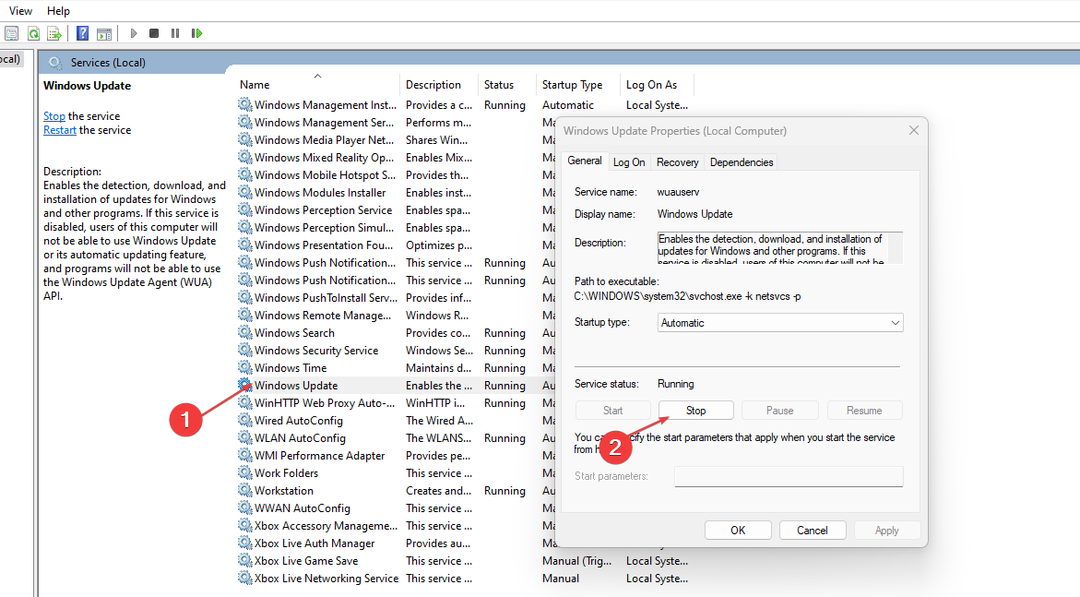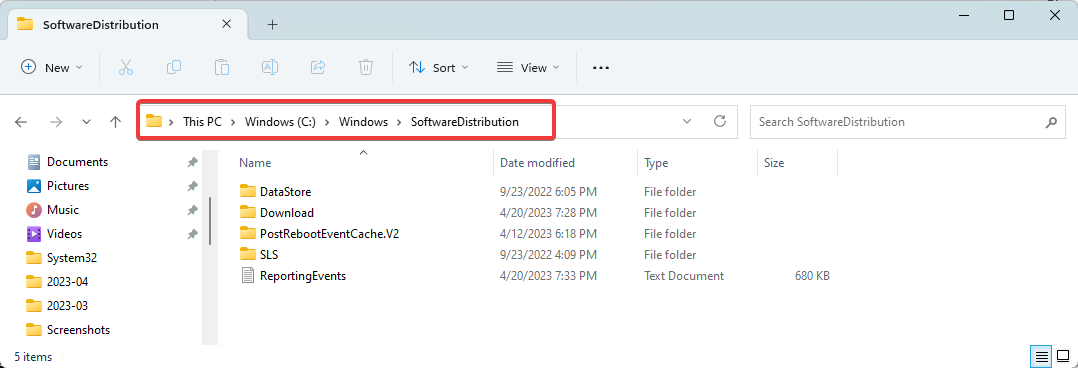A execução do solucionador de problemas de atualização é uma solução eficaz
- O erro de atualização do Windows 0x80004002 impedirá que o computador conclua as atualizações do sistema operacional.
- Infecções por malware ou vírus, bem como arquivos de sistema ruins, geralmente são causas prováveis.
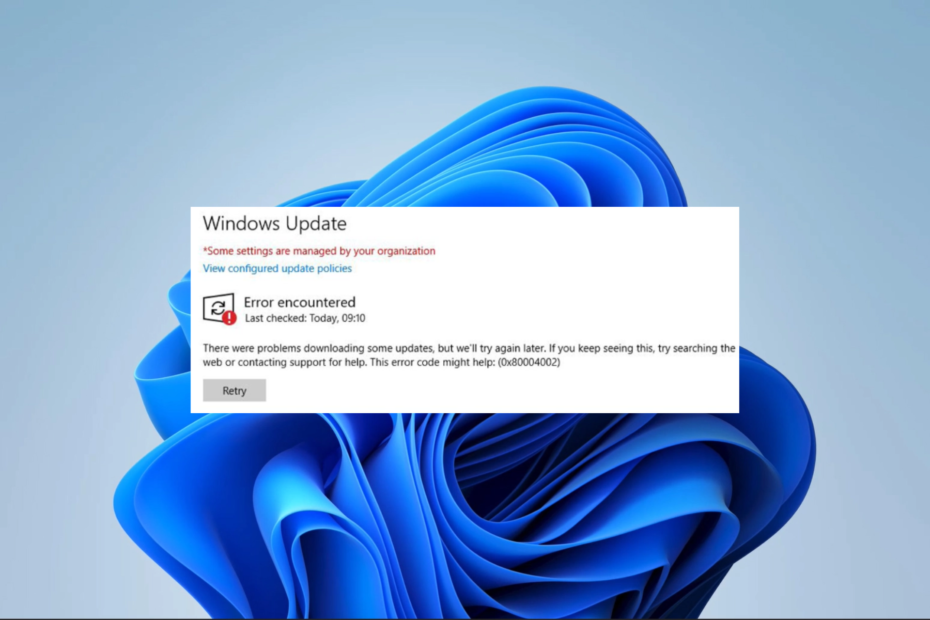
xINSTALE CLICANDO NO ARQUIVO PARA DOWNLOAD
Falhas de atualização do Windows podem ser irritantes! Com Fortect, você se livrará de erros causados por arquivos ausentes ou corrompidos após uma atualização. O utilitário mantém um repositório das versões originais do arquivo do sistema Windows e usa um algoritmo reverso para trocar os danificados pelos bons.
- Baixe o Fortect e instale-o no seu PC.
- Inicie o processo de digitalização da ferramenta para procurar arquivos corrompidos que são a origem dos problemas.
- Clique com o botão direito em Iniciar reparo para resolver problemas de segurança e desempenho do seu computador.
- Fortec foi baixado por 0 leitores deste mês.
atualizações do Windows são um processo vital do sistema operacional, pois introduzem recursos e patches para manter o sistema operacional funcionando corretamente. No entanto, erros como 0x80004002 podem interromper o processo.
Este código de erro está associado a algumas mensagens como Falha ao ser alterado para o status de estado instalado 0x80004002, e erro de download – 0x80004002 Windows 11. Nós corrigimos isso neste guia.
Qual é o erro de atualização do Windows 0x80004002?
Este é um código de erro padrão que indica que há um problema com o processo de atualização. Da interação com os leitores, concluímos que qualquer um dos itens a seguir costuma acioná-lo:
- Corrupção de arquivos – Usuários do Windows com arquivos de atualização do Windows corrompidos ou incompletos provavelmente experimentará o erro.
- Problemas de conectividade de rede – Conexões de internet ruins resultará em problemas durante as atualizações e acionará alguns erros.
- Problemas de registro – Para alguns usuários do sistema operacional, resulta de um registro ruim ou corrompido.
- Malware ou infecções por vírus – Vírus de computador são conhecidos por alterar a execução regular de processos e geralmente levam a erros de atualização.
Vamos agora explorar suas melhores soluções se você encontrar um problema de atualização.
Como corrijo o erro de atualização do Windows 0x80004002?
Antes de entrar em nossas principais soluções, sugerimos as seguintes soluções alternativas:
- Desabilite seu antivírus – O antivírus é essencial para a segurança, principalmente online, mas se você usar soluções de terceiros, elas podem ser muito restritivas e desencadear o erro, então desative-o temporariamente.
- Reinicie seu dispositivo – Uma reinicialização efetivamente resolve micro falhas, então você deve tentar esta opção.
- Verifique a sua conexão com a internet – Se você tiver uma conexão de internet lenta, mude para uma solução com fio ou mais rápida.
Se os pré-fixos acima não funcionarem, passe para as soluções mais elaboradas abaixo.
1. Execute a solução de problemas do Windows Update
- Imprensa janelas + EU para abrir o Configurações aplicativo.
- No painel esquerdo, clique em Sistema, role para baixo e clique em solucionar problemas no painel direito.
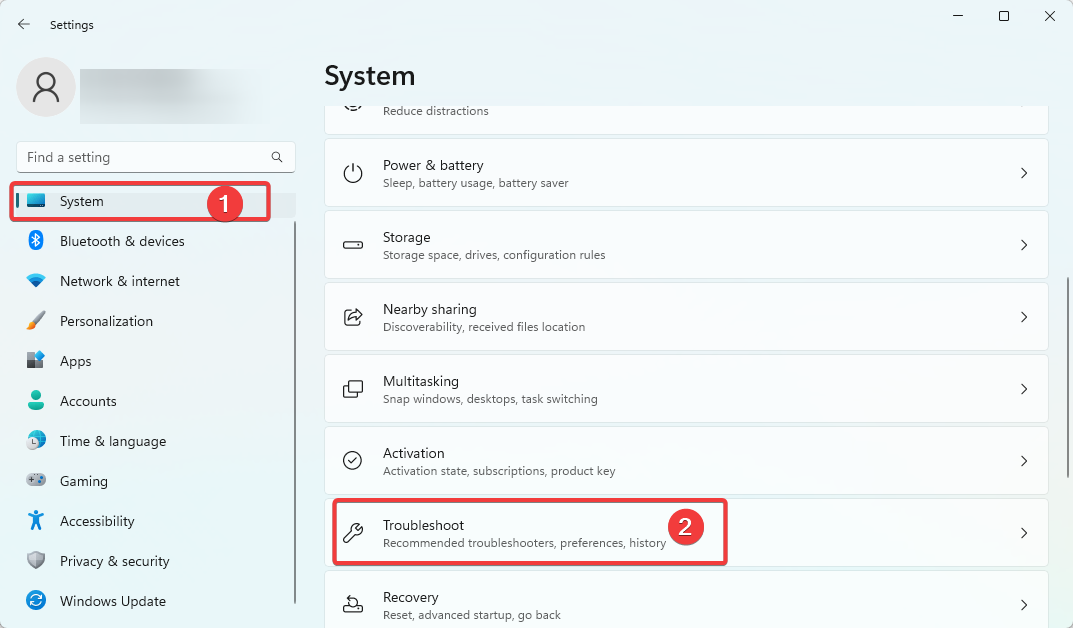
- Selecione Outros solucionadores de problemas.
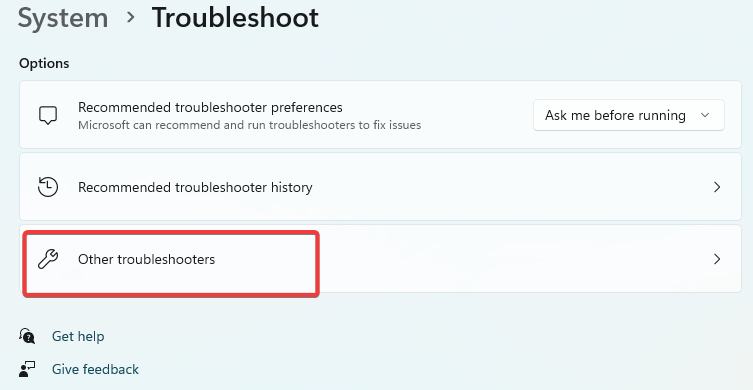
- Clique em Correr em frente de atualização do Windows.
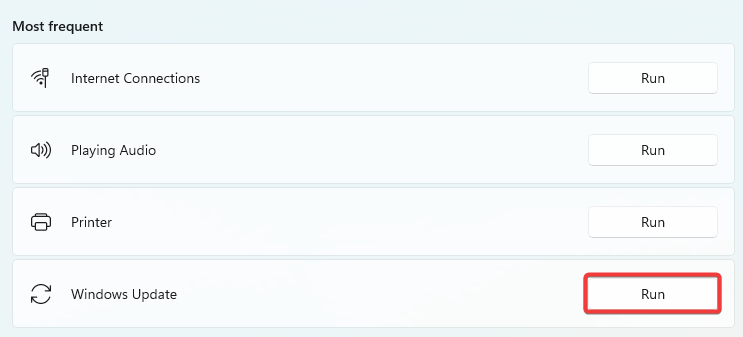
- Verifique se corrigiu o erro 0x80004002.
2. Atualize seus drivers
- Clique com o botão direito do mouse no Começar menu e selecione Gerenciador de Dispositivos.
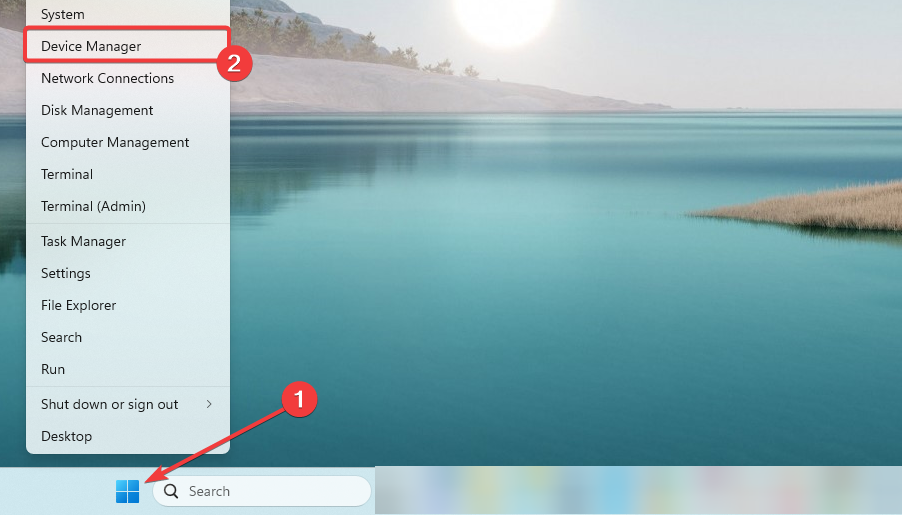
- Expanda qualquer categoria com aplicativos desatualizados (geralmente, terá um emblema amarelo), clique com o botão direito do mouse no seu driver e clique em Atualizar dispositivo.
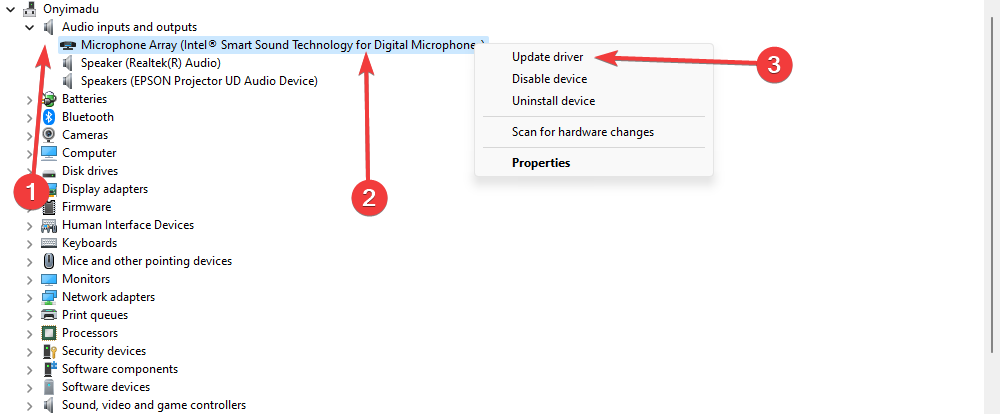
- Clique Pesquise atualizações automaticamente.

- Aguarde a atualização automática do driver e repita as etapas para qualquer driver desatualizado.
- Repita o processo de atualização.
Além disso, é mais eficiente executar tarefas de atualização de drivers usando o suporte dedicado de uma ferramenta eficaz.
Com esta solução, é provável que verifique se há drivers desatualizados ou ausentes em seu PC e atualize-os adequadamente sem causar outros problemas no sistema.
⇒ Obter DriverFix
3. Redefinir os componentes do Windows Update
- Imprensa janelas + R, tipo cmd, e bateu Ctrl + Mudança + Digitar para abrir um prompt de comando elevado.

- Insira os scripts abaixo, pressionando Digitar depois de cada um.
net stop wuauservnet stop cryptSvcbits de parada de redenet stop msserver
- Imprensa janelas + E, navegue até os caminhos abaixo e exclua o conteúdo de todas as pastas.
C:\Windows\System32\catroot2C:\Windows\SoftwareDistribution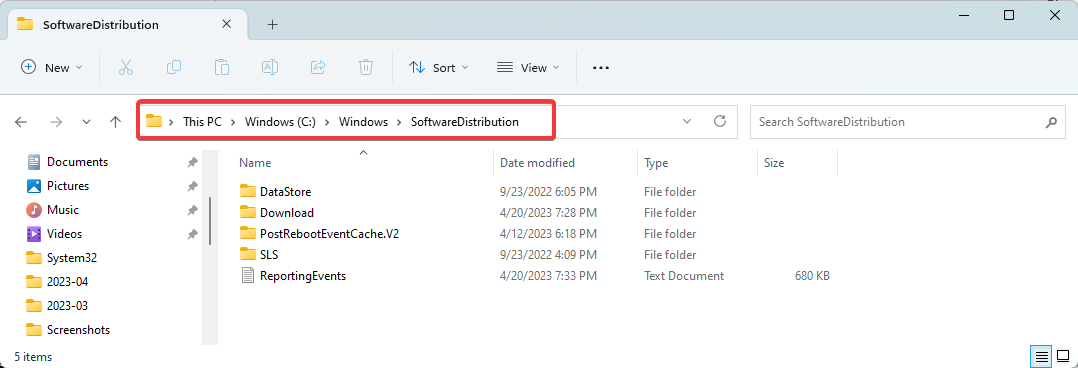
- Abra um prompt de comando elevado novamente e reinicie os serviços interrompidos inserindo os scripts abaixo e pressionando Digitar depois de cada um.
net start wuauservnet start cryptSvcbits de início de redenet start msserver
- Reinicie o computador e verifique se o erro 0x80004002 foi resolvido.
- Correção: Código de erro da política de conformidade do dispositivo 0xfde9
- Erro TVAPP 00100 no Xfinity: 3 maneiras de corrigi-lo
- 0x00000044 Erro BSoD: causas e como corrigi-lo
- 0x80d03801 Erro da Microsoft Store: como corrigi-lo
- Correção: 0x80073d13 Erro do Xbox Game Pass
4. Reparar arquivos danificados
- Imprensa janelas + R, tipo cmd, e bateu Ctrl + Mudança + Digitar para abrir um prompt de comando elevado.

- Digite o script abaixo e clique Digitar.
sfc /scannow
- Aguarde a conclusão da verificação e, em seguida, insira os scripts abaixo, pressionando Digitar depois de cada um.
DISM /Online /Cleanup-Image /CheckHealthDISM /Online /Cleanup-Image /ScanHealthDISM /Online /Cleanup-Image /RestoreHealth
- Reinicie o computador.
Isso é tudo para este artigo. A maioria de nossos leitores obteve sucesso usando as soluções que recomendamos. Observe que, embora todas as correções possam não funcionar para você, você deve tentar o que parece mais aplicável à sua situação.
Entre em contato conosco na seção de comentários abaixo e diga-nos o que funcionou para você.
Ainda está com problemas?
PATROCINADAS
Se as sugestões acima não resolverem seu problema, seu computador pode ter problemas mais graves no Windows. Sugerimos escolher uma solução completa como proteger resolver problemas de forma eficiente. Após a instalação, basta clicar no botão Ver&Corrigir botão e, em seguida, pressione Iniciar reparo.